Как установить браузер Opera на компьютер бесплатно
Веб-обозреватель Opera является одним из самых популярных в мире и распространяется бесплатно. У некоторых юзеров иногда возникают вопросы с процессом инсталляции скачанного браузера на компьютер. В этой статье мы постараемся максимально детально разобрать эту тему и предоставить все необходимые инструкции, которые помогут вам установить Оперу на свой ПК.
Устанавливаем браузер Opera на компьютер бесплатно
Всего существует три способа установки, которые подойдут в разных ситуациях. Мы рекомендуем ознакомиться со всеми вариантами, выбрать для себя наиболее подходящий, а уже потом приступать к выполнению руководства. Давайте детально рассмотрим все методы.
Способ 1: Официальный инсталлятор
Браузер Opera ставится на ПК с помощью фирменного программного обеспечения, которое скачивает из интернета нужные файлы и сохраняет их на носителе. Инсталляция этим методом происходит следующим образом:
Перейти на официальный сайт Opera
- Перейдите на официальный сайт Опера по ссылке вверху или введя запрос в любом удобном браузере.

- Вы увидите зеленую кнопку «Скачать сейчас». Нажмите на нее для начала загрузки.
- Откройте скачанный файл через браузер или папку, куда он был сохранен.
- Рекомендуем сразу переместиться к настройкам.
- Выберите язык интерфейса, с которым вам будет наиболее комфортно работать.
- Обозначьте пользователей, для которых будет установлен веб-обозреватель.
- Укажите место сохранения программы и поставьте необходимые галочки.
- Кликните на кнопку «Принять и установить».
- Дождитесь окончания загрузки и инсталляции. Не закрывайте данное окно и не перезагружайте компьютер.
Теперь вы можете запустить Оперу и сразу переходить к работе с ней. Однако сначала мы рекомендуем перенести туда всю нужную информацию и выполнить настройку для более комфортного взаимодействия. Развернуто об этом читайте в других наших статьях по ссылкам ниже.
Читайте также:
Браузер Opera: настройка веб-обозревателя
Интерфейс браузера Opera: темы оформления
Синхронизация в браузере Opera
Способ 2: Пакет автономной установки
Установка через специальное ПО от разработчиков не всегда подходит, поскольку все файлы загружаются по сети, соответственно, инсталляция возможна только при подключении к интернету. Существует пакет автономной установки, позволяющий произвести этот процесс в любое время без интернет-соединения. Загружается он так:
Существует пакет автономной установки, позволяющий произвести этот процесс в любое время без интернет-соединения. Загружается он так:
Перейти на официальный сайт Opera
- Перейдите на официальный сайт разработчика браузера.
- Опуститесь вниз страницы, найдите там раздел «Загрузить Opera» и выберите пункт «Браузеры для компьютера».
- Под кнопкой «Загрузить сейчас» найдите и нажмите на строку «Загрузите пакет для автономной установки».
- Потом, когда это будет нужно, запустите данный файл, настройте параметры инсталляции и кликните на «Принять и установить».
- Ожидайте, пока веб-обозреватель поставится на ваш компьютер и можете сразу переходить к работе с ним.
Способ 3: Повторная установка
Иногда требуется выполнить переустановку браузера. Для этого совсем не обязательно удалять его и загружать повторно. У Opera есть специальная функция, позволяющая сразу же произвести этот процесс. Делается это следующим образом:
Делается это следующим образом:
- Откройте «Панель управления» и переместитесь к разделу «Программы и компоненты».
- В списке программного обеспечения отыщите строку «Opera» и кликните на нее дважды левой кнопкой мыши.
- Выберите пункт «Установить заново».
Теперь осталось только подождать, пока новые файлы загрузятся и браузер снова можно будет использовать.
Читайте также:
Обновление браузера Opera до последней версии
Обновление браузера Opera: проблемы и их решения
На этом наша статья подходит к концу. В ней вы узнали обо всех доступных вариантах инсталляции веб-обозревателя Опера на ПК. Как видите, в этом нет ничего сложного, следует лишь поочередно выполнять каждое действие и процесс завершится успешно. Если же вы наблюдаете какие-то неполадки или ошибки во время установки, обратите внимание на нашу статью по ссылке ниже, она поможет решить это.
Подробнее: Проблемы с установкой браузера Opera: причины и их решения
Мы рады, что смогли помочь Вам в решении проблемы.
Опишите, что у вас не получилось.
Наши специалисты постараются ответить максимально быстро.
Помогла ли вам эта статья?
ДА НЕТ
Установка браузера Opera на Windows и обзор программы | Info-Comp.ru
В данном материале мы рассмотрим установку одного из самых популярных браузеров в мире – Opera, который реализован под множество платформ, сегодня мы будем рассматривать эту установку на операционную систему Windows.
Но сначала, как обычно, давайте поговорим в целом об этом браузере.
Обзор браузера Opera
Opera (браузер) – это бесплатное программное обеспечение для просмотра веб-страниц (веб-обозреватель), поддержкой и разработкой которого занимается компания Opera Software. Появился данный браузер еще в 1994 году, на текущий момент входит в число самых популярных браузеров в мире, хотя его доля на рынке браузеров (2%) по сравнению с лидерами значительно ниже. В России Opera также популярна и его доля даже несколько выше, чем в среднем по миру около 3,5 %.
Браузер Opera реализован под такие операционный системы как: Windows, Linux и macOS. Также есть версии и для мобильных устройств на базе таких популярных систем как: Android и iOS.
Opera поддерживает много языков, в том числе и Русский, имеет простой и достаточно удобный интерфейс.
Официальный сайт — www.opera.com
Системные требования Opera
Браузер Opera поддерживает следующие версии операционных систем:
- Windows 7 или выше;
- OS X Yosemite 10.10 или выше;
- Ubuntu 16.04 64-bit или выше;
- Также Opera можно установить и на другие дистрибутивы Linux, такие как openSUSE, Fedora и другие.
Для работы Opera требуется как минимум процессор Intel Pentium 4 или AMD Athlon 64 (более новые процессоры, конечно же, также подойдут).
Где скачать браузер Opera?
Такое популярное программное обеспечение в Интернете можно скачать практически где угодно, но рекомендуется скачивать любые программы, включая и Opera, только с официальных сайтов. Поэтому мы загрузим Opera с официальной страницы загрузки.
Поэтому мы загрузим Opera с официальной страницы загрузки.
Для того чтобы скачать Opera для Windows, переходим на страницу загрузки официального сайта — http://www.opera.com/ru/computer/windows
Затем просто нажимаем кнопку «Загрузить сейчас», в данном случае у нас начнется загрузка веб установщика, размер файла будет не более 1,5 мегабайт, но если Вам необходимо скачать полный дистрибутив, для того чтобы установить Opera позднее или на другой компьютер, то нажимайте на ссылку «Загрузите пакет для автономной установки». Размер файла в данном случае будет значительно больше (примерно 43 мегабайта). Давайте рассмотрим установку с помощью веб установщика, нажимаем «Загрузить сейчас».
В итоге у нас загрузился файл «OperaSetup.exe» размером чуть больше мегабайта.
Заметка! ТОП 5 популярных браузеров современности.
Как установить браузер Opera на Windows?
Установку Opera мы будем производить на операционную систему Windows 8. 1, итак, давайте начинать.
1, итак, давайте начинать.
Шаг 1
Запускаем скаченный файл. В первом окне мы можем сразу нажать кнопку «Принять и установить». В этом случае начнется установка программы с параметрами по умолчанию, но если Вы хотите изменить некоторые настройки установки, например язык или папку установки, то нажмите кнопку «Настройки». Мы давайте так и поступим, т.е. посмотрим, что же там за настройки.
Шаг 2
В случае необходимости изменяем нужный параметр, затем нажимаем кнопку «Принять и установить».
Установка началась.
Шаг 3
После того как установка будет завершена, автоматически запустится браузер со страницей приветствия. Можете закрыть вкладку или нажать кнопку «За работу!», в результате чего откроется «Экспресс-панель» с уже настроенными по умолчанию популярными сайтами.
После того как Вы закроете браузер, заново запустить его можно с помощью ярлыка на рабочем столе или на панели задач, а также, конечно же, с помощью меню Пуск.
Заметка! Рейтинг популярности антивирусов для домашних компьютеров.
Обзор интерфейса браузера Opera
После первого запуска обращаешь внимание на «Экспресс-панель», а также на боковую панель, на мой взгляд, и то и другое реализовано очень удобно. На боковой панели собраны кнопки для быстрого запуска полезного и часто используемого функционала, такого как просмотр истории или закладок. Данную панель можно открепить от левого край программы с помощью соответствующей кнопки внизу панели, в данном случае боковая панель будет отображаться только на вкладке с «Экспресс-панелью».
Для того чтобы открыть меню программы нажмите на значок Opera в левом верхнем углу интерфейса.
В правом верхнем углу «Экспресс-панели» доступна кнопка «Простая настройка» для быстрой настройки браузера, где Вы можете, например, изменить фон или поменять тему (доступно достаточно много параметров).
В целом браузер Opera по базовой функциональности не уступает лидерам, также он достаточно удобный и простой в использовании.
Заметка! Какой браузер по Вашему мнению самый лучший?
У меня на этом все, удачи!
Нравится3Не нравится
Как бесплатно установить Гугл Хром, Яндекс Браузер, Оперу, Мазилу и Интернет Эксплорер на свой компьютер
Обновлено 21 января 2021
- Как бесплатно установить Гугл Хром
- Установить Яндекс Браузер с оф. сайта
- Установка новой и старой Оперы на компьютер
- Mozilla Firefox и Интернет Эксплорер
Здравствуйте, уважаемые читатели блога KtoNaNovenkogo.ru. Первое, что хочу сказать по поводу установки указанных в заголовке браузеров — скачивайте их только с официальных сайтов.
Как найти официальный сайт той бесплатной программы, которую вы хотите установить, читайте по приведенной ссылке (сложного там ничего нет). Очень часто на запрос, например, «установить Гугл Хром» вы можете получить в ответ в поиске Яндекса или Гугла сайты-фейки (что это?), где вместе (или вместо) дистрибутива браузера вам подсунут вирус или троян.
Кроме того, что браузеры нужно устанавливать только с официальных сайтов, хочу сразу вас предупредить, что три из самых популярных из них (Гугл Хром, Яндекс Браузер и Опера начиная с версий старше 12) работают на одном и том же движке Chromium (WebKit). По функционалу они очень близки друг к другу и отличаются лишь некоторыми деталями настроек и некоторым дополнительным функционалом. Какой именно из них устанавливать, вы можете определиться, просто сравнив их работу на практике.
Как бесплатно и безопасно установить Гугл Хром на компьютер
Вообще, все озвученные в заголовке браузеры можно скачать и установить бесплатно с официальных сайтов разработчиков. Любой вариант, когда за это с вас просят деньги, является мошенничеством. Мало того, что вы получите бесплатный продукт за деньги, так еще и вирус в довесок сможете получить с высокой долей вероятности. Поэтому скачиваем дистрибутив только с официального сайта и только бесплатно. Никаких CMC и прочих форм оплаты.
Поймите, что разработчики браузеров сами заинтересованы в том, чтобы вы их у себя установили. Почему? Ну, потому что Гугл Хром распространяется крупнейшим в мире поисковиком Google, а Яндекс браузер — соответственно, крупнейшей поисковой системой в рунете. Они даже доплачивают распространителям их браузеров, ибо это дает им возможность устанавливать свою поисковую систему поиском по умолчанию, а также собирать данные о том, какие сайты вам понравились, а какие нет.
Другим разработчикам (например, Мазилы или Оперы) крупные поисковики доплачивают за, то чтобы сделать их поиск используемым по умолчанию и за сведения о вашем поведении на посещаемых сайтах. Деньги эти просто огромные, и именно поэтому все популярные браузеры скачивать и устанавливать можно совершенно бесплатно.
Итак, для установки Гугл Хрома зайдите на официальный сайт Google Chrome и скачайте последнюю версию движка для своей операционной системы (она определится автоматически по данным, полученным от вашего компьютера):
После клика по кнопке «Скачать» вам будет предложено сразу же сделать некоторые настройки. Во-первых, по умолчанию вам предложат сделать Хром браузером по умолчанию. Что это означает? Ну, все файлы, которые в вашей операционной системе должны открывать в браузере, будут использовать именно Google Chrome, а не какой-то другой обозреватель, который также установлен в вашей ОС.
Во-первых, по умолчанию вам предложат сделать Хром браузером по умолчанию. Что это означает? Ну, все файлы, которые в вашей операционной системе должны открывать в браузере, будут использовать именно Google Chrome, а не какой-то другой обозреватель, который также установлен в вашей ОС.
Во-вторых, вас спросят о возможности автоматической отправки отчетов. По сути, они могут включать в себя сообщения о сбоях возникших с вашим браузером, а также информацию о том, как вам понравились те сайты, что вы посетили (чуть выше я писал, что это является основной причиной, почему все популярные браузеры предлагаются к установке бесплатно, хотя на их поддержку и разработку тратятся не малые средства). По сути, на основании этих данных Гугл будет судить о качестве посещаемых вами сайтов и использовать эти данные в построении поисковой выдачи.
После того, как вы нажмете кнопку «Принять условия и установить», начнется процесс закачки дистрибутива Google Chrome на ваш компьютер и его последующая установка. По окончании процесса произойдет автоматический запуск браузера и вы сможете настроить Гугол Хром под себя, используя составленную мною чуть ранее инструкцию. Данный браузер весьма неплох, и лично я использую его в качестве основного для работы в админках сайтов, ибо он надежен и сохраняет все вводимые в окне данные.
По окончании процесса произойдет автоматический запуск браузера и вы сможете настроить Гугол Хром под себя, используя составленную мною чуть ранее инструкцию. Данный браузер весьма неплох, и лично я использую его в качестве основного для работы в админках сайтов, ибо он надежен и сохраняет все вводимые в окне данные.
Если у вас возникнет желание узнать, а какую именно версию Chrome вы установили, то можете кликнуть по расположенной в правом верхнем углу иконке с тремя горизонтальными полосками и выбрать из выпавшего меню пункт «О браузере Гугл Хром»:
В открывшемся окне вы увидите номер установленной у вас версии, и если долго браузер не закрывали, то увидите процесс сравнения вашей версии с той, что сейчас лежит на сервере обновлений Хрома. В случае обнаружения обновления оно будет незамедлительно скачано, а установится новая версия после перезагрузки браузера.
Подробнее про обновление Гугл Хрома читайте по приведенной ссылке. Если у вас вдруг возникнет желании раньше всех попробовать те новинки, что будут добавлены в этот обозреватель в ближайшем будущем, то можете смело скачать и установить бета-версию Google Chrome с официального сайта:
Она будет являться флагманской на данный момент, но еще не на сто процентов стабильной и обкатанной, поэтому устанавливаете бету вы на свой страх и риск. Но, как правило, каких-то серьезных глюков и сбоев в бета-версии не наблюдается. Так, по мелочи. Кстати, кроме самого браузера советую установить и ряд полезных расширений для Хрома, которые могут существенно повысить его функционал и удобство пользования.
Но, как правило, каких-то серьезных глюков и сбоев в бета-версии не наблюдается. Так, по мелочи. Кстати, кроме самого браузера советую установить и ряд полезных расширений для Хрома, которые могут существенно повысить его функционал и удобство пользования.
Установить Яндекс Браузер бесплатно с официального сайта
Яндекс Браузер, как я уже упоминал чуть выше, является родным братом Гугл Хрому, ибо они построены на основе одного и того же бесплатного движка WebKit. На 90% их функционал совпадает, но все же у детища Яндекса есть несколько особенностей, ради которых стоит его установить (рассмотреть как реальную альтернативу Google Chrome). Подробнее про особенности Яндекс браузера и его настройку под себя читайте в приведенной статье.
Для начала вам нужно будет скачать последнюю версию браузера от Яндекса с официального сайта:
Для начала установки просто запускаете скачанный файл дистрибутива Yandex.exe, и вам, как и в случае с установкой Хрома, предлагают заранее назначить данный браузер используемым по умолчанию и согласиться с тем, что собранные обозревателем данные будут автоматически отправляться Яндексу:
Оставлять эти галочки на своих местах или нет — решать вам. После нажатия на кнопку «Начать пользоваться» начнется процесс скачивания дистрибутива Яндекс браузера и его установки на ваш компьютер. Кстати, есть версия с голосовым помощником Алисой.
После нажатия на кнопку «Начать пользоваться» начнется процесс скачивания дистрибутива Яндекс браузера и его установки на ваш компьютер. Кстати, есть версия с голосовым помощником Алисой.
Когда все установится, то откроется окно обозревателя и вы сможете начать его изучение и использование. Настоятельно рекомендую вам прочитать приведенную чуть выше статью по Я.Браузеру. Там описаны его возможности и отличия от Гугл Хрома, а также показано, как менять темы и устанавливать расширения.
Чтобы посмотреть номер установленной вами версии достаточно будет из контекстного меню кнопки с тремя горизонтальными черточками выбрать пункты «Дополнительно» — «О браузере Yandex»:
В результате откроется окно с номером текущей версии Яндекс браузера, а в случае, если вы долго не закрывали обозреватель, то увидите там процесс проверки наличия на сервере обновлений новой версии обозревателя.
Подробнее про то, как обновить Яндекс Браузер, читайте по ссылке.
Как установить Оперу на свой компьютер
Браузер Опера примечателен тем, что некоторое время назад поменял движок собственной разработки на тот же движок, что используют Гугл Хром и Яндекс браузер — WebKit. В связи с этим, армия поклонников этого обозревателя разделилась — самые преданные (включая меня) остались верны Опере версии 12.17 с ее огромными возможностями (на родном движке и с встроенным почтовым клиентом M2), а остальные стали использовать версии Opera на движке WebKit.
Что именно установить вам? Ну, надо понимать, что старая версия Оперы 12 уже не поддерживается разработчиками, а значит к ней не выпускаются обновления безопасности и появляются сайты, которые в ней отображаются с трудом (с дикими тормозами). Но в ней есть масса вещей, к которым многие привыкли и готовы рисковать лишь бы пользоваться привычным браузером с привычным функционалом. Старую версию при желании можно установить и сейчас (причем одновременно с новой) и чуть ниже я приведу ссылку на ее скачивание.
Новая версия Оперы регулярно обновляется (на данный момент она обозначена номером 27) и все обнаруженные в ней уязвимости своевременно закрываются. Но в ней не будет милых сердцу мелочей, включая замечательный почтовый клиент, который сейчас выпускается как отдельное приложение (программа). Но зато она надежна, быстра и ничем не уступает Хрому.
Итак, установить самую последнюю версию Оперы (на новом движке WebKit) можно с официального сайта этого браузера:
Ставится она точно так же, как и описанные выше браузеры. В приветственном окне советую нажать на кнопку «Настроить», чтобы внести при необходимости некоторые изменения в производимые по умолчанию настройки:
Если у вас уже была установлена Опера 12 (на старом движке), то новая версия автоматически может вытянуть из нее закладки (при установке соответствующей галочки), пароли и прочие настройки. Это сделано для максимально упрощенного перехода с одного движка Opera на другой. Что примечательно, и старая, и новая версии могут спокойно устанавливаться и прекрасно работать на одном компьютере.
Посмотреть версию установленной Оперы можно будет, выбрав из меню кнопки «opera» (молодцы разработчики, что оставили элементы управления в привычных пользователям старых версий этого браузера местах) пункт «О программе»:
Opera 12.17 (последнюю версию браузера на родном движке с интегрированным почтовым клиентом) можно скачать и установить со страницы официального архива версий движка. Если ставить планируете на Виндовс, то открываете папку WIN и в самом ее низу находите директорию 1217. В ней заходите в папку INT и скачиваете дистрибутив Opera 12.17 для своей версии виндовс:
Сам процесс установки ничем не отличается от описанных выше. Про возможности старой Оперы (на родном движке) можете почитать по приведенной чуть выше ссылке.
Как установить Mozilla Firefox и Интернет Эксплорер
Эти два старейших браузера до сих пор используются многими пользователями, ибо оба они распространяются бесплатно. Про возможности Мазилы Фаерфокс и его настройку под себя вы можете прочитать по ссылке. Его основной особенностью является изначальная заточенность под установку дополнительных расширений, которых для него выпущено уже великое множество.
Его основной особенностью является изначальная заточенность под установку дополнительных расширений, которых для него выпущено уже великое множество.
Интернет Эксплорер же отличается от других браузеров тем, что он устанавливается автоматически вместе с Виндовс. Причем он настолько сильно интегрирован в ОС, что его практически невозможно из нее удалить не потеряв часть функционала и не получив какие-нибудь глюки в награду. По сути, установить Internet Explorer нельзя, но вполне можно его обновить, но опять же далеко не во всех случаях и не всегда до последней возможной версии. Подробности читайте чуть ниже.
Итак, скачать последнюю версию Mozilla Firefox можно с официального сайта (из других мест это делать сильно не рекомендуется во избежании заражения компьютера вирусами).
Достаточно будет нажать на кнопку «Загрузить бесплатно», дождаться загрузки дистрибутива и активировать процесс установки. Советую посмотреть возможные установочные настройки, нажав на одноименную кнопку:
После установки появится окно браузера и вы можете начать «лепить» его под себя.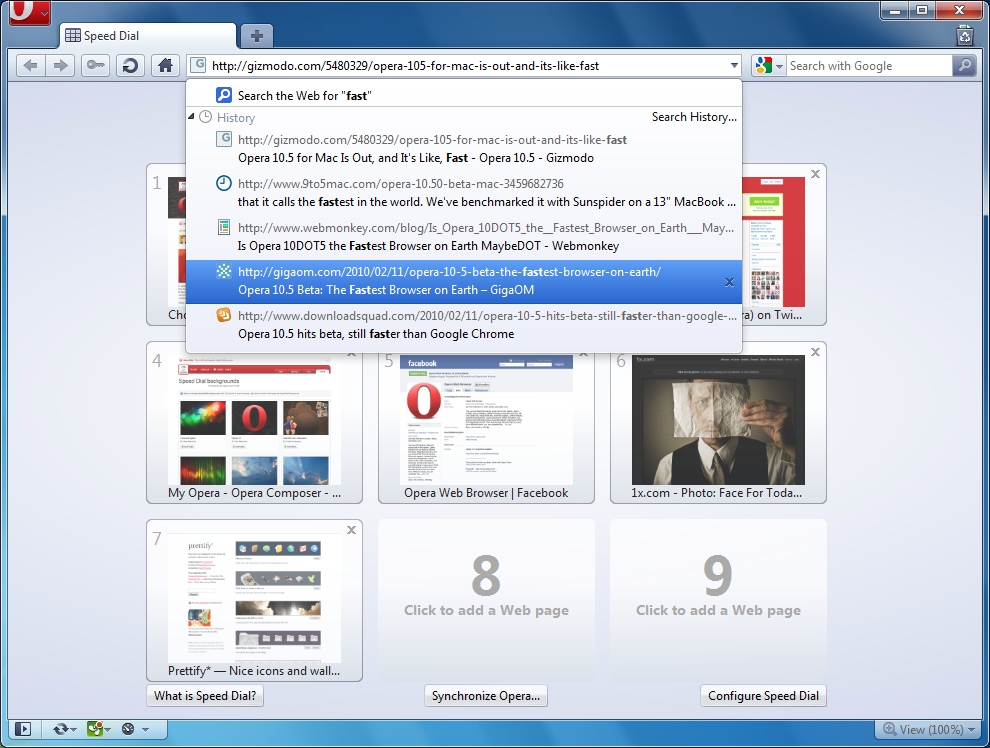 Основной функционал Мазилы скрыт в его расширениях, поэтому не примените их изучить и установить наиболее вам необходимые. Для этого можете ознакомиться с приведенными чуть выше ссылками на статьи. Вообще, браузер этот хороший и вполне достоин вашего внимания.
Основной функционал Мазилы скрыт в его расширениях, поэтому не примените их изучить и установить наиболее вам необходимые. Для этого можете ознакомиться с приведенными чуть выше ссылками на статьи. Вообще, браузер этот хороший и вполне достоин вашего внимания.
Узнать версию установленного у вас браузера можно, кликнув про кнопке с тремя горизонтальными полосками в левом верхнем углу и в открывшемся окне перейдя по иконке со знаком вопроса, расположенной внизу. Ну, и выбрать в открывшемся окне пункт «О Firefox»:
Если в настройках отключено автообновление, то на открывшейся странице можно будет вручную обновить Mozilla Firefox:
Теперь что касается Интернет Эксплорера. Установить его отдельно, по сути, нельзя, равно как и удалить, но вполне можно обновить. Причем не для каждого типа Винды у вас получится обновить Интернет Эксплорер до максимально возможной версии (сейчас это 12). Наверное, Микрософт таким способом пытается стимулировать продажи своих новых форточек.
Например, если судить про приведенному ниже скриншоту, для Висты я могу обновиться только до Internet Explorer 9 (со вторым сервис паком), хотя самая новая версия этого браузера датируется уже номером 12:
Если для вашей версии Винды доступна новая версия Internet Explorer, то можете пройти на страницу официального сайта и инициировать ее установку:
Собственно все. Хочу еще сказать, что у меня, например, установлено штук пять-семь разных браузеров (включая не упомянутый здесь Tor), но использую в повседневной жизни я лишь несколько из них (Хром, Яндекс браузер, Мазилу и старушку Оперу). Однако, все остальные установленные браузеры мне нисколько не мешают и даже могут быть полезны в ряде случаев. ИМХО.
Удачи вам! До скорых встреч на страницах блога KtoNaNovenkogo.ru
Не удалось установить браузер Opera: таким образом исправление работало для большинства пользователей.
При обнаружении браузера Opera не удалось установить ошибку всякий раз, когда вы хотите обновить или установить свой браузер Opera? Ты не одинок.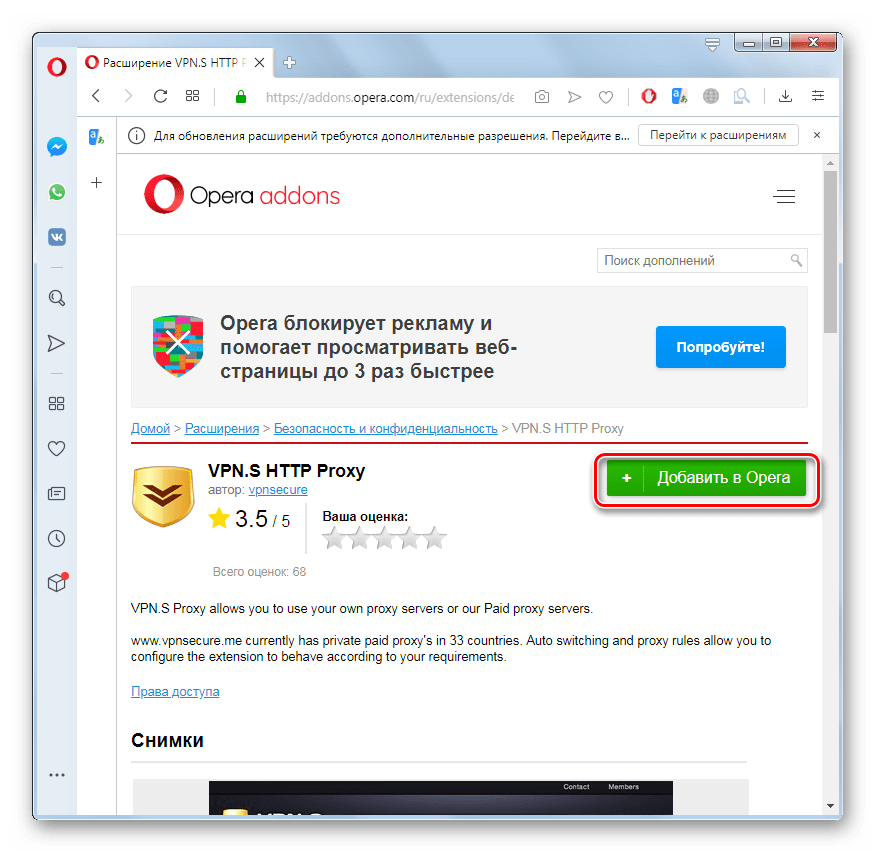
В некоторых случаях установщик Opera просто отстает в состоянии загрузки примерно на 20 минут, и ничего не происходит. В других случаях пользователи сообщают, что после запуска установщика и ожидания его загрузки в течение продолжительного времени они получают эту ошибку.
Многие пользователи сообщали о проблемах с этой самой проблемой, и хотя разработчики в Opera не выпустили официальное исправление, мы рассмотрим некоторые потенциальные решения в этой статье.
Как я могу исправить браузер Opera не удалось установить ошибку? Эта проблема возникает из-за проблемы с файлом установки. Самый быстрый способ решить эту проблему — загрузить автономный установщик Opera и использовать его для установки приложения.
Автономный установщик не использует интернет-соединение для загрузки файлов, поэтому вы сможете установить браузер без проблем.
Что делать, если Opera не устанавливается на Windows 10?
Установите Opera через автономный установщик
Некоторым пользователям удалось обойти эту ошибку, загрузив официальный автономный установщик Opera и следуя инструкциям на экране, как обычно.
- Нажмите здесь, чтобы загрузить Opera Offline Installer (автоматически откроется страница загрузки).
- Выберите, куда вы хотите загрузить Opera Installer, затем нажмите « Сохранить» .
- После завершения загрузки щелкните исполняемый файл, чтобы запустить его.
- Это откроет установщик. Если вы хотите настроить установку Opera на вашем компьютере, вы можете нажать на Опции .
- Здесь вы можете изменить язык, место установки, а также настройки по умолчанию для вашего браузера. Чтобы начать установку, нажмите кнопку « Установить» .
- Процесс установки начнется. Как только он будет завершен, вы сможете запустить Opera и начать просматривать интернет без каких-либо проблем.
В этой статье мы рассмотрели быстрое исправление для браузера Opera не удалось установить ошибку. Используя этот метод, вы наверняка сможете легко решить эту проблему.
Однако, если вы все еще не можете установить Opera на свой компьютер, мы рекомендуем загрузить UR Browser.
Этот браузер, ориентированный на конфиденциальность на основе Chromium, оснащен встроенным VPN, который блокирует доступ третьих лиц к вашим данным. UR поддерживает быструю скорость просмотра благодаря тому, что он блокирует файлы cookie, рекламу и другие сторонние трекеры.
Заинтересованы в тестировании UR Browser? Скачать его можно по ссылке ниже.
Рекомендация редактора
- Быстрая загрузка страницы
- Конфиденциальность на уровне VPN
- Усиленная безопасность
- Встроенный антивирусный сканер
Используйте раздел комментариев ниже, если у вас есть какие-либо другие предложения или вопросы.
ТАКЖЕ ЧИТАЙТЕ:
Каким образом можно установить мини «Оперу» на Sony Ericsson?
Ваш вопрос:
Каким образом можно установить мини «Оперу» на Sony Ericsson?
Ответ мастера:
Телефоны фирмы Sony Ericsson являются наиболее оптимизированными моделями для работы с приложениями java. Их установка настолько элементарна, что позволяет выполнить необходимые действия в течении нескольких минут. Для того, чтобы установить браузер Opera Mini, вам не понадобится никаких специальных знаний, если вы уже имеете опыт в установке других программ.
Их установка настолько элементарна, что позволяет выполнить необходимые действия в течении нескольких минут. Для того, чтобы установить браузер Opera Mini, вам не понадобится никаких специальных знаний, если вы уже имеете опыт в установке других программ.
Ели у вас есть телефон Sony Ericsson и несколько свободных минут, попробуйте самостоятельно установить Opera Mini. Воспользуйтесь стандартным браузером телефона и попробуйте зайти на сайт m.opera.com. Если вы правильно выполнили данное действие, сайт сможет автоматически определить модель телефона и предложит вам скачать установочный файл. При отсутствии возможности перекачать Opera Mini через телефон, прибегните к помощи компьютера. Кстати, это обойдется вам гораздо дешевле. Правда, это несколько сложнее.
Найдите нужный вам установочный файл браузера. Именно его нужно будет отправить в память вашего телефона. Воспользуйтесь ссылкой http://www.opera.com/mobile/download/pc/. На открывшейся информационной странице найдите модель и марку своего телефона. Программа сама выберет подходящий вашему телефону файл для скачки. Не забудьте о том, что данный файл обязательно должен быть снабжен расширением .jar.
Программа сама выберет подходящий вашему телефону файл для скачки. Не забудьте о том, что данный файл обязательно должен быть снабжен расширением .jar.
Подключите телефон к ПК с помощью data-кабеля, который идет в комплекте с телефоном. Один конец кабеля подсоедините к гнезду телефона, а второй – к usb-интерфейс на компьютере. Установите драйвера на компьютер. В телефоне должно открыться меню, в котором вы сможете выбрать режим его работы при условии подключения к ПК. Чтобы продолжить, выберите команду «Передача файлов». Вы увидите, что телефон Sony Ericsson будет определен операционной системой в виде двух съемных дисков: память телефона и флеш-карта. Вы можете открыть любой из двух предложенных дисков на выбор. Выберите папку «Other» или «Прочее». Выделите и скопируйте с компьютера установочный .jar файл Opera Mini в открывшийся на телефоне каталог. Отключите телефон от компьютера.
После того, как вы включите телефон, откройте «Диспетчер файлов». Вы увидите папку «Прочее». Именно в ней и будет расположен jar-файл Opera Mini. Когда вы его запустите, в течение нескольких секунд произойдет установка. Как только установка завершится, запустите браузер.
Именно в ней и будет расположен jar-файл Opera Mini. Когда вы его запустите, в течение нескольких секунд произойдет установка. Как только установка завершится, запустите браузер.
Устанавливаем бесплатно браузеры: Опера, Гугл Хром, Яндекс, Мазила Фаерфокс и Интернет Эксплорер, на ваш компьютер
Изобилие существующих браузеров позволяет каждому пользователю выбрать свой браузер и использовать его для поиска информации, хранения закладок, просмотра фильмов и других нужд. Когда компьютером пользуются несколько человек, то удобнее, когда у каждого пользователя есть свой браузер, благо в Украине действуют и постоянно обновляются несколько браузеров на любой так сказать инновационный вкус! В материале мы подробно расскажем о том, как устанавливается тот или иной браузер, но прежде, чем рассказать о установке стоит подчеркнуть, что установка совершенно бесплатна и сами браузеры нужно скачивать только с официальных сайтов.
Подпишись на Знай в Google News! Только самые яркие новости!
Подписаться
Установка Google Chrome web-city.org
Как установить Google Chrome на компьютер
Чтобы это сделать в поисковой строке существующего на компьютере браузера необходимо ввести соответствующий заголовок «Скачать Google chrome на компьютер». На ваш выбор будут представлены несколько ссылок с соответствующим посылом, но если вы нажмете на скачивание, а вместо этого вам предложат сперва заплатить средства, то немедленно покидайте этот сайт, это мошенничество. Стоит ещё раз подчеркнуть, что скачивание и установка браузеров, в частности, и Гугл Хром является абсолютно бесплатной. На тех сайтах, где вам предлагают заплатить деньги вам в довесок со скачанным браузером могут ещё и вирус впихнуть. Поэтому не видитесь на любую отправку СМС и другие варианты оплаты.
Поэтому, чтобы установить браузер хром, то сперва нужно попасть на официальный сайт гугл хром и скачать последнюю версию браузера доступную для вашей операционной системы и компьютера в целом. Современная система работает таким образом, что компьютер автоматические предоставит данные о операционной системе и вам будет предоставлена версия браузера.
Нажимая на кнопку «сохранить» система предложит вам несколько вариантов. Один из вариантов, это сделать браузер гугл хром браузером по умолчанию. Если вы не против того, чтобы все файлы, которые находятся в вашей операционной системе будут открываться именно с помощью гугл хром, то можно нажать на ярлычок и согласиться с этим условием.
Популярные статьи сейчас
Показать еще
Следующее предложение от системы это возможность автоматически отправлять отчеты о работе системы. Вместе с отчетами может всплывать вопросительная информация о том, понравился ли вам тот или иной сайт, который вы посещали накануне. Такая информация нужна для браузера, чтобы на будущее использовать эти данные для построения поисковой выдачи страниц. Если же вы согласны с предложенными вам вариантами, то можете смело нажимать на заветную кнопку «Принять условия и установить». После этого начнется процесс загрузки данных и установка браузера. Когда установка будет завершена, то на вашем компьютере автоматически откроется браузер, где вы сможете настроить его согласно своим предпочтениям. Многие люди предпочитают для своих целей использовать этот браузер, так как он весьма надежен, удобен в использовании, а также так как он сохраняет все вводимые в окне данные.
Чтобы на будущее не путаться, а сразу четко понимать какая версия у вас установлена, то пользователю нужно кликнуть на иконке с тремя горизонтальными полосками и там среди общего перечня необходимо выбрать подпункт «О браузере Гугл Хром». Если же на вашем виндовс установлена не самая последняя версия гугла, а операционная система позволяет ее установить, то после того, как вы зайдете в вышеуказанное подменю, то вы получите автоматическое обновление на более новую версию браузера. Обновленная версия будет доступна не сразу после скачивания, а после того, как произойдет перезагрузка браузера. В гугол хроме есть ещё и такая возможность, что можно скачать бета версию гугл хрома, это значит, что вы в свое пользование получите совершенно новый продукт, над которым трудятся разработчики, но учитывая его несовершенство и этап разработки, то он и называется бета версией продукта. Такая тестовая версия браузера будет ещё полноценно не испробованной и с возможными ошибками, над ликвидацией которых и продолжают трудится разработчики.
Как правило в гугле даже в бета версии особых глюков можно не ожидать, просто система будет не совсем совершенной.
Вместе с браузером можно установить ещё и специальные расширения, которые увеличат скорость работы браузера.
Браузер Яндек, ru-android.com
Устанавливаем Янлекс Браузер на домашний или рабочий компьютер
Для тех, кто не знал, информируем, что Яндекс Браузер является «братом» хрома так как они оба разработаны на одной и той же платформе с бесплатным движком. Большая часть функционала обоих браузеров совпадает, но есть и несколько отличий и своих особенностей. Чтобы обзавестись Яндекс браузером на своём компьютере, так же его можно установить и для планшета – нужно посетить официальный сайт и там его скачать. Когда файл будет скачан, то его нужно будет просто запустить, после чего вам также на выбор будут представлены несколько вариантов среди которых сделать яндекс браузер основным, по умолчанию. Соответственно если вы это сделаете, то вся собранные данные будут автоматические отправляться в основную систему Яндекса. Когда пользователь изучит все предлагаемые варианты, то можно переходить к следующему шагу и нажать на «Начать пользоваться», после этого начинается процесс скачивая и установки на вашем windows. Особенность браузера ещё и в том, что он имеет голосовой помощник, который можно использовать при установке. Установка от этого быстрее не станет, но для развлечения вполне скрасит обстановку. Вход в браузер следует начинать после перезагрузки всего компьютера, а не отдельного приложения.
Чтобы, как и в случае с гуглом понимать какая у вас установлена версия, то нужно обратиться в меню, где выбрать подпункт «Дополнительно». Если же установленная версия не самая последняя, то вам будет предложено ее обновить.
Установка браузера Опера, techno.bigmir.net
Как установить браузер Опера
Изначально поисковик и браузер оперы имели свой отличительный движок, но с недавнего времени их система перешла на использование того же движка, что и Гугл, и Яндекс. Движок имеет название WebKit. Поэтому пользователи браузера сделали для себя выбор, либо использовать прошлые версии браузера, который работает на старом движке, или же использовать новую версию, которая соответственно уже обновлена по всем параметрам включая и движок. Но стоит понимать тот момент, что, выбирая старую версию оперы, пользователь выбирает загрузку инет страниц с возможным торможением и отсутствием поддержки от разработчиков.
Если же на официальном сайте найти и загрузить новую оперу, тогда соответственно поисковый элемент и все приложение будет постоянно обновляться. Многие помнят полюбившуюся программу от оперы – почтовый клиент, но она не доступна на новом движке, поэтому те, кто не представляют себя без нее конечно же выбирают старую версию.
Новая версия должна быть скачана только с официального источника, чтобы не попасть ни на какой развод и потерю финансов. Скачивание и установка оперы проходит таким же образом, как и вышеперечисленные поисковики. После установки и приветствия главная страница браузера не предложит вам нажать на настройки, но всё же рекомендуется именно с этого и начать. В настройках вы можете «подогнать браузер» под свои потребности, а также при необходимости их изменить.
Стоит сделать акцент на том, что, если в семье есть два пользователя, которым по душе опера, только одному со старым, а другому с новым движком, то есть хорошая новость, что обе версии браузера без глюков могут работать на одном компьютере.
Браузер Mozilla Firefox, wallpaperscraft
Как проходит процесс установки Mozilla Firefox и Интернет Эксплорер
Завершают круг браузеров два старейшины, мазила и Интернет експлорер. Не смотря на древность этих браузеров есть пользователи, которые по-прежнему ими пользуются. Ну в первую очередь это происходит потому, что они бесплатные и распространяются тоже бесплатно. Еще одна причина почему люди не отказываются от использования мазилы фаерфокс, так это возможность устанавливать настройки браузера исключительно под себя. В самом браузере предусмотрена возможность установки множества дополнительных расширений, которые время от времени могут понадобится продвинутому пользователю. К тому же по сей день ряд расширений продолжает выпускаться и внедряться. Скачать или же обновить последнюю версию мазилы, можно на многих интернет-источниках, но делать это рекомендуется только с официального сайта разработчика.
Чтобы узнать, какая версия браузера установлена, то нужно кликнуть на кнопку с тремя горизонтальными полосками, далее кликнуть на иконку со знаком вопроса, а после этого выбрать подпункт «О Firefox».
Что касается, браузера Интернет Эксплорера, то его несменная фишка в том, что он устанавливается вместе с Виндовс. Процесс проходит автоматически, так, что даже если вы решили переустановить компьютер и все с него «слетит», то можно не беспокоится и быть уверенным в том, что эксплорер явно останется на своем месте. По факту отдельно установить эксплорер нет возможности, так как он уже крепко вшит в самой системе, но тем не менее его можно обновить.
Собственно, это и весь предложенный список возможных браузеров. Выбрать есть с чего. Поэтому в качестве эксперимента можно установить все их или хотя бы несколько, «поюзать» пару недель или месяц и тогда уже определиться для себя, стоит ли этот браузер внимания, или же его можно удалять и больше о нем не вспоминать.
Если в используемом вами браузере будет обнаружен глюк или какое-то зависание системы, то не торопитесь удалять его со своего компьютера, сперва следует обратиться в системную поддержку, которая либо в онлайн, либо в офлайн режиме проконсультирует вас и поможет устранить возможные лаги. Периодически следует заглядывать в подпункт, о браузере, чтобы понимать, насколько новая версия у вас установлена. Если же после этих манипуляций браузер продолжает тупить и интернет-страницы грузятся со скоростью улитки, то смело удаляйте его и найдите для себя другой, оптимальный вариант использования браузера.
Вышла новая Opera для ПК и Android с переосмысленной функцией синхронизации данных через QR-код
Команда разработчиков Opera представила очередное крупное обновление веб-браузера с расширенными возможностями синхронизации — Opera для Android достигла своей 60-й версии, а Opera для компьютеров – 71-й.
Новая версия флагманского браузера Opera для Android получила полностью переработанную функцию синхронизации, в основе которой теперь лежит обычное сканирование QR-кода для установки соединения между Opera на устройстве Android и Opera для компьютеров на Windows, MacOS или Linux. Пользователи теперь могут просто перейти на opera.com/connect на своем компьютере или планшете и отсканировать отображенный там QR-код с помощью сканера QR-кода в Opera для Android, расположенного прямо на поисковой панели. Сразу после этого между устройствами будут синхронизированы все пароли, закладки, экспресс-панель, история браузера и открытые вкладки, а также интегрированная функция Мой Flow.
Да, популярная функция Мой Flow, которая некоторое время назад была добавлена в браузер Opera Touch, теперь есть и в Opera для Android. Она находится в меню браузера. Функция поддерживает сквозное шифрование, поэтому все личные заметки и любые другие данные, хранящиеся там, будут известны только самому пользователю.
Еще одна новая функция Opera для Android — Подсказки на домашней странице. Она призвана сделать экспресс-панель браузера еще более полезной. Подсказки идентифицируют наиболее часто посещаемые пользователем сайты и затем показывают их в нижней части экспресс-панели. Для рекомендаций система берет данные из нескольких источников, включая оффлайн-страницы и часто посещаемые статьи и домены. При желании эту функциональность можно отключить в настройках.
Новая версия браузера Opera для компьютеров получила новую функцию Easy Files. Теперь прикрепляя файлы в браузере Opera, Easy Files будет показывать список недавно загруженных файлов, помогая тем самым быстро выбрать нужный файл без необходимости искать его в папках или запоминать его имя.
Как скачать Opera на компьютер и ноутбуки?
Узнайте, как бесплатно загрузить браузер Opera на macOS, Windows и Linux. Вы также научитесь устанавливать браузер Opera на компьютеры и ноутбуки.
Opera — еще один лучший бесплатный браузер, доступный для разных размеров экранов и производителей устройств. Opera поддерживает все типы операционных систем и без проблем работает на любом устройстве.
Он имеет множество встроенных функций, таких как доступ в один клик к WhatsApp, Facebook Messenger; бесплатные VPN-сервисы, блокировщик рекламы и т. д.
Мне очень нравится Opera, и она всегда была одним из моих самых любимых браузеров. Однако я не знал, как скачать Opera на свой ноутбук. После дальнейших исследований я нашел выход.
Связано: Как обновить браузер Opera на компьютере?
В этой статье мы узнаем, как загрузить браузер Opera для операционных систем на базе Windows, Mac и даже Linux. Мы также рассмотрим установку в этом руководстве.
Давайте приступим к работе с браузером Opera на вашем компьютере:
Скачать Opera для ОС Windows
Вы можете легко скачать браузер Opera для операционной системы Windows с официального сайта.
Чтобы загрузить Opera для Windows 10, выполните следующие действия:
- Перейдите на веб-сайт Opera со своего компьютера с ОС Windows.
- Нажмите кнопку «Загрузить Opera», чтобы получить доступ (прямая ссылка для загрузки добавлена ниже).
- Будет загружен файл OperaSetup.exe.
- Дважды щелкните в установочном файле, чтобы запустить установку.
Загрузить Opera для Windows
Чтобы установить Opera в ОС Windows, выполните следующие простые шаги. :
- Запустите загруженный OperaSetup.exe запускаем установщик.
- Нажмите кнопку «Установить», чтобы начать установку.
- Браузер Opera завершает установку.
Вы успешно установили браузер Opera в Windows 10 и более раннюю версию.
Загрузить Opera для MacOSX
Opera поддерживает компьютеры MacOSX, такие как MacBook, Air, Pro и даже Mac Pro. Вы можете загрузить файл пакета с веб-сайта Opera и запустить браузер на своем компьютере.
Чтобы загрузить Opera для MacOSX , выполните следующие действия:
- Зайдите на веб-сайт Opera со своего MacOSX .
- Нажмите кнопку «Загрузить Opera» рядом со значком Apple (прямая ссылка добавлена ниже).
- Начнется загрузка, и будет загружен файл OperaSetup.zip.
Загрузить Opera для Mac
Чтобы установить браузер Opera на любой компьютер Mac OS, выполните следующие действия. :
- Дважды щелкните Zip-файл, чтобы распаковать установщик браузера Opera в Mac OS.
- Запустите установщик Opera и нажмите кнопку «Установить».
- Opera завершит установку и позже откроет из папки Applications .
Мы успешно загрузили и установили браузер Opera для MacBook.
Загрузить Opera для ОС Linux
Opera также поддерживает все типы дистрибутивов ОС Linux. Это совершенно бесплатно, и его можно скачать с официального сайта Opera.
Выполните следующие простые шаги, чтобы загрузить Opera для ОС на базе Linux :
- Запустите веб-сайт Opera в браузере по умолчанию.
- Нажмите кнопку «Загрузить Opera» (прямая ссылка для загрузки добавлена ниже).
- Начнется установка браузера Opera, и загрузка завершится локально.
- Дважды щелкните на стабильном установочном файле Opera.
Загрузить Opera для Linux
Вот шаги для установки браузера Opera для любой ОС Linux :
- Запустите установочный файл, дважды щелкнув по нему.
- Нажмите кнопку «Установить» для Opera Stable.
- Установка начнется и автоматически завершится.
- Откройте браузер Opera в ОС Linux из панели приложений.
Вот и все. Мы успешно загрузили и установили браузер Opera в операционной системе на базе Linux.
Альтернатива браузеру Opera для компьютеров и ноутбуков
Есть несколько отличных альтернатив браузеру Opera, которые вы должны попробовать:
Итог: Операционная система Opera
Opera — один из самых мощных браузеров. Хотя он недооценен, он имеет множество функций, которые отличают его от других в линейке.
Операционная система Opera мне всегда нравилась этой уникальностью и пользовательским интерфейсом. Поэтому я предпочитаю использовать Opera, а не другие. Единственная проблема заключалась в том, что я не знал, как загрузить Opera на свой новый ноутбук. Теперь я знаю. Поэтому я решил поделиться этим со всеми вами.
Связано: Как обновить браузер Opera на компьютере?
Сообщите нам, если у вас возникнут проблемы при загрузке или установке Opera на вашем компьютере.
Наконец, вот рекомендуемые веб-браузеры для вашего компьютера и мобильного телефона, которые вы должны попробовать.
Если у вас есть какие-либо мысли по поводу Как загрузить Opera на компьютер и ноутбуки? , тогда не стесняйтесь заглядывать в поле для комментариев ниже. Если вы найдете эту статью полезной, рассмотрите возможность поделиться ею со своей сетью.
Кроме того, подпишитесь на наш канал BrowserHow на YouTube, чтобы получать полезные видеоуроки.
Opera Browser — Загрузите
Быстрый веб-браузер нового поколения!
Opera — один из старейших браузеров на рынке, работающий на универсальной системе Google Chromium.Благодаря простому интерфейсу и множеству функций Opera работает быстрее, чем предыдущие версии, и позволяет вам наслаждаться просмотром веб-страниц без проблем. Opera совместима с многочисленными расширениями и обеспечивает межплатформенную синхронизацию данных с поддержкой нескольких операционных систем, таких как Windows, iOS, macOS и Linux.
Быстро, интуитивно понятно и интегрировано с множеством инструментов социальных сетей!
В отличие от Google Chrome, Avast Secure Browser или Mozilla Firefox, Opera существует уже более двух десятилетий.С момента запуска он был неудачником и получил стабильную реакцию публики. Хотя в индустрии браузеров произошли огромные изменения, Opera всегда пользовалась большим успехом у поклонников. По сравнению с другими веб-браузерами он предлагает широкий спектр преимуществ.
Почему стоит выбрать загрузку Opera?
Opera считается полнофункциональным веб-браузером с широкими возможностями настройки. Поскольку он построен на системе Google Chromium, вы можете воспользоваться огромной библиотекой расширений Google, включая некоторые из самых популярных расширений VPN.
Хотя некоторые изменения в архитектуре и владельце привели к проблемам с конфиденциальностью, Opera поставляется со встроенной VPN для обеспечения безопасности данных. Текущая версия работает быстрее и предоставляет чистый интерфейс. Хотя он немного медленнее, чем такие конкуренты, как Mozilla Firefox и Google Chrome, он намного быстрее, чем Microsoft Edge.
Где можно использовать браузер Opera?
Opera доступна для широкого спектра операционных систем и устройств. Версия для настольных ПК совместима с Windows 7 и выше, Ubuntu 16.04 и выше и macOS X 10.10 и выше. Для мобильных устройств Opera Mini и Touch — два удивительных приложения. Оба совместимы с Android 5.1 и выше, а также iOS 11 и выше.
Настройка браузера Opera для ПК
Сохраняя простой и понятный интерфейс, загрузка Opera для ПК обладает широким набором функций. Благодаря встроенной поддержке WhatsApp, Messenger и Telegram веб-браузер упрощает общение с друзьями и семьей.Более того, это помогает избежать сторонних расширений и неуклюжих веб-интерфейсов для использования этих сервисов.
Настроить браузер довольно просто. Когда вы устанавливаете Opera browser в первый раз, он автоматически определяет существующий браузер и импортирует сохраненные пароли, историю браузера и закладки. Если вы регистрируете учетную запись, браузер позволяет синхронизировать настройки, пароли, историю и закладки между несколькими устройствами.
Используя «My Flow», вы можете синхронизировать зашифрованный контент и ссылки, включая изображения, видео, личные заметки и статьи, между устройствами.Рядом с адресной строкой находится кнопка, позволяющая синхронизировать видео YouTube и веб-страницы. Для всего остального вам просто нужно выбрать текст, изображение или ссылку, щелкнуть правой кнопкой мыши и «Отправить в My Flow».
Совместимость с множеством расширений
Как упоминалось ранее, веб-браузер Opera для ПК поставляется с несколькими расширениями. Кроме того, он совместим с большинством расширений, доступных в Google Chrome. Можно добавить практически любые сторонние функции.
В то время как большинство людей предпочитают использовать расширения для блокировщиков рекламы, которые экономят много времени при просмотре веб-страниц, Opera поставляется со встроенным блокировщиком рекламы.В настройках вы можете включить эту функцию всего за пару кликов.
Встроенный VPN для дополнительной безопасности
Хотя Opera не самый безопасный веб-браузер, встроенный VPN — отличное дополнение. К сожалению, его ограниченное использование означает, что вы не можете выбрать конкретный регион или страну. Вместо этого он позволяет вам выбирать из Америки, Азии и Европы. Более того, поскольку в нем отсутствует шифрование, помимо HTTPS и протокола туннелирования, вы не можете обойти региональные ограничения для Netflix и других подобных сервисов.
Тем не менее, Opera по-прежнему предлагает некоторые хорошие функции и настройки. Например, когда вы выделяете текст, содержащий единицы измерения, часовые пояса или валюту, Opera автоматически конвертирует их и отображает преобразование прямо над вашим выбором. Хотя это небольшая функция, другие браузеры должны вскоре реализовать что-то подобное.
Хотя Opera не является идеальным браузером, в нем с самого начала есть несколько функций. Предварительный просмотр вкладок, автоматическое преобразование единиц измерения, интегрированные приложения для обмена сообщениями и возможность отсоединения видео от главного экрана выделяют Opera среди конкурентов.Кроме того, чистый и простой интерфейс обеспечивает удобство просмотра.
Стоит ли загружать приложение Opera Mini?
Стоит отметить, что Opera предлагает две мобильные версии браузера — Mini и Touch. С последним вы получаете встроенный блокировщик рекламы с трекером и защитой от файлов cookie. Вы можете быстро выбрать опцию «настольный сайт», при которой в браузере будет предложено отобразить настольную версию веб-сайта.
В Opera Mini вы можете использовать мини- и турбо-режимы для увеличения скорости и снижения потребления данных.Браузер удаляет ненужный контент и понижает качество изображений, что очень удобно при медленном соединении. Самое главное, Opera Mini дает вам точную информацию о том, сколько данных вы сохранили.
Простой, быстрый и многофункциональный браузер!
Если вы ищете веб-браузер, который можно использовать на нескольких устройствах, бесплатная загрузка Opera станет отличным выбором. С другой стороны, Opera Mini скачать лучше для мобильных устройств.Браузер работает на всех операционных системах, планшетах и смартфонах, что позволяет удобно использовать хорошо продуманный интерфейс, дополнительные параметры безопасности и простые в использовании инструменты.
Кроме того, когда вы загружаете Opera , это позволяет вам быстро получать доступ к веб-сайтам и настройкам, которые вы часто посещаете, с боковой панели. Хотя настройки безопасности по умолчанию не очень хороши, их легко изменить с помощью стороннего антивируса.
Последняя версия браузера работает быстрее, чем когда-либо.Среднее время загрузки страницы составляет четыре с половиной секунды, что обеспечивает потрясающий опыт просмотра с минимальными перебоями.
Как установить Opera на компьютер — SCC
Установка Opera на ваш компьютер дает вам возможность просматривать веб-страницы, слушать музыку, смотреть фильмы. По мере вашего непрерывного совершенствования браузер Opera показывает все больше и больше своего развития по сравнению с другими браузерами, такими как Chrome, Firefox
Opera очень популярна, но на самом деле она была известна на телефоне раньше благодаря версии Opera mini, а настольная версия также имеет множество ограничений при использовании, хотя недавно она вновь завоевала доверие клиентов.ряд новых и измененных функций для пользователей, чтобы установить Opera на компьютеры и использовать.
И если вы используете Opera, но не самую последнюю версию, проверьте, какая версия Opera используется, потому что Opera в новой версии имеет множество функций, которые заставляют вас делать этот браузер по умолчанию в подсчете msay. . Кроме того, Opera всегда рекомендует пользователям проверять версию Opera, которую они используют, чтобы получить последние обновленные версии от компании, но перед обновлением сначала установите Opera на свой компьютер..
Инструкция по установке Opera на компьютер
Шаг 1: Чтобы установить Opera на свой компьютер, загрузите ее. Opera Последняя версия на Taimienphi.vn, мы всегда обновляем последнюю версию, скорость загрузки быстрая и безопасная.
Шаг 2: После завершения загрузки Opera мы переходим к установке Opera на компьютер двойным щелчком по программному обеспечению, после чего появляется панель установки и выбирается продолжить Принять и установить .
Вам нужно подождать менее 5 секунд, чтобы завершить процесс установки.
Шаг 3: И после завершения установки появится приветственная доска сообщений с выдающимися функциями, такими как блокировка рекламы, экономия заряда батареи, блок преобразования, стоковые темы или видео в виде вывода, представленного пользователю, чтобы он знал и использовать. .
На этом этапе мы уже завершили процесс установки Opera на компьютер, вся работа по использованию и изучению функций, доступных в Opera Taimienphi.vn, пожалуйста, оставьте это читателям, и если возникнут какие-либо трудности. Если возникнут какие-либо проблемы, оставьте сообщение в этой статье, мы ответим вам как можно скорее.
https://thuthuat.taimienphi.vn/cach-cai-opera-tren-may-tinh-23717n.aspx
Помимо пользователей Opera, самое главное — не знать, сколько функций можно использовать и ознакомьтесь, но вместо этого вам нужно знать все сочетания клавиш Opera, сочетания клавиш, которые помогают нам быстро получить доступ к функциям и поддержке при работе в Интернете.Поэтому, чтобы иметь возможность использовать Opera после установки Opera на свой компьютер, первое, что вам нужно сделать, это изучить ярлыки Opera, чтобы иметь возможность сократить время работы в этом браузере,
.
Как быстро и легко установить «Opera» на свой компьютер?
Покупая компьютер или ноутбук или переустанавливая операционную систему на ПК, пользователь часто задается вопросом: какой браузер мне выбрать? Важным фактором при выборе является роль гарантии безопасности личной информации пользователя, надежности, защиты от вирусных атак, скорости загрузки страниц и ее доступности, а также переносимости.
Браузер «Опера» — лидер в «Рунете»
«Опера» без преувеличения можно назвать лучшим обозревателем среди русскоязычного населения, поскольку в нем есть все необходимые инструменты и возможности для большинства пользователей. «Опера» построена на том же движке, что и знаменитый «Хром», и, соответственно, обладает всеми теми же качествами.
Это отличный бесплатный браузер, который можно загрузить на любое устройство, будь то ПК или планшет, и даже на телефон можно установить «Opera Mini».На компьютер поставить браузер несложно — достаточно скачать установочный файл на официальном сайте разработчика.
Как бесплатно скачать «Opera» на свой компьютер
Чтобы установить «Opera» на компьютер, на официальном сайте вам необходимо:
- Нажмите на большую зеленую кнопку в центре экрана «Загрузить сейчас» . Файл по умолчанию будет загружен в папку Downloads на системном диске.
- Чтобы установить браузер «Opera» на свой компьютер, перейдите в раздел, в который был загружен установочный файл, и щелкните по нему два раза.Или щелкните правой кнопкой мыши и выберите «Открыть» в раскрывающемся контекстном меню.
Этим действием вы запускаете установку «Opera» на свой компьютер. Сам процесс прост, понятен и не требует от владельца ПК каких-либо глубоких знаний о компьютере.
- Далее появится окно, в котором нужно нажать на кнопку «Принять и установить». Перед установкой «Оперы» на компьютер желательно ознакомиться с условиями лицензионного соглашения. Это можно сделать, перейдя по ссылке «Условия использования Opera.
- Мы подтверждаем запрос мониторинга учетных записей на внесение изменений в ваш компьютер, нажав кнопку «Да».
Все, «Opera» установлена. Перед тем, как открыть окно приветствия, вы можете настроить браузер на своем на усмотрение.
Браузер, сочетающий в себе лучшее качество
- Удобный функциональный дизайн никого не оставит равнодушным.
- Огромное количество расширений и дополнений к браузеру, которые вы можете установить, нажав на знак плюса на экспресс-панели и выбираем на официальном сайте надстройки, подходящие для Opera.
- Интеллектуальный браузер запоминает введенные вами запросы и предлагает наиболее часто используемые параметры, облегчая работу в сети. Он также сохраняет историю, загружая копии посещенных страниц в кеш, чтобы сэкономить трафик при повторном посещении того же сайта.
- Возможность синхронизировать браузеры на различных устройствах путем создания учетной записи в Opera.
- Добавление любимых и часто посещаемых порталов в закладки — теперь вы не потеряете нужный сайт. Просто нажмите на сердечко в конце адресной строки в браузере, а на странице, которую вы хотите сохранить, оно будет автоматически добавлено в закладки.Далее, если этот ресурс или страница сохранены в панели закладок, будет сигнализировать о том, что сердце станет красным при его посещении.
Установите Opera на компьютер, планшет и телефон
Необязательно устанавливать «Opera» на компьютер из неизвестных источников. Во-первых, нет никаких шансов, что вы найдете там актуальную версию, скорее всего, будут различные устаревшие версии предыдущих выпусков. Во-вторых, вы можете поставить вирус на свой компьютер. Вряд ли вам захочется бороться с вредоносными программами, вместо того, чтобы наслаждаться интернетом в новом крутом браузере.
Сам файл практически невесомый, загружается моментально, правда, так как устанавливается очень быстро.
На момент написания пошаговая инструкция по установке «Opera» на компьютер, скриншоты и технические характеристики относятся к версии Opera 41. Возможно, в будущем будут созданы другая версия и интерфейс самого браузера, и порядок загрузки и установки будет немного отличаться. Но мы думаем, что особых сложностей не будет, так как разработчики нацелены на то, чтобы упростить весь процесс, чтобы с задачей справился любой пользователь, и нет проблем с загрузкой при любой скорости интернет-соединения.
Приятного вам серфинга и легкой работы!
Fast & Private в App Store
Быстрый, безопасный и конфиденциальный, Opera Browser — это красиво оформленный веб-браузер, удостоенный награды Red Dot Award за потрясающий пользовательский интерфейс. Его любят миллионы поклонников по всему миру, он создан для людей, находящихся в пути, и предлагает молниеносный поиск в Интернете для мгновенных результатов. Установите браузер Opera, чтобы получить максимальную отдачу от просмотра веб-страниц на iOS, независимо от того, ищете ли вы Opera Mini или обновите свой текущий мобильный браузер iOS.
LIGHTNING FAST BROWSER
Браузер Opera создан как самый быстрый мобильный браузер на iOS. Когда вы открываете браузер Opera, он сразу же готов к поиску чего-либо в Интернете. Кнопка быстрого действия всегда доступна на экране вашего браузера и дает вам прямой доступ к мгновенному поиску.
БЕЗОПАСНОСТЬ И ЧАСТНОСТЬ
Браузер Opera использует самые последние веб-технологии, чтобы обеспечить вашу безопасность и максимальную защиту конфиденциальности в Интернете. Встроенная Apple Intelligent Tracking Prevention (ITP) блокирует сторонние файлы cookie для отслеживания, а также имеет режим приватного просмотра, который помогает вам оставаться полностью анонимным в сети.В браузере также есть функция защиты от криптоджекинга Opera, которая снижает риск перегрева мобильных устройств или разрядки батареи при просмотре веб-страниц.
НАТУРАЛЬНЫЙ БЛОКЕР РЕКЛАМЫ ДЛЯ БЫСТРОГО ПРОСМОТРА
Opera имеет встроенный блокировщик рекламы для еще более быстрого просмотра. Когда он включен, ваш браузер Opera будет блокировать назойливую рекламу, из-за чего веб-страницы загружаются быстрее, чем другие мобильные браузеры.
РАЗРАБОТАН ДЛЯ ИСПОЛЬЗОВАНИЯ НА GO
Opera позволяет вам исследовать Интернет одной рукой, что делает его лучшим и самым простым мобильным браузером для iOS.Выберите между стандартной нижней навигацией и кнопкой быстрого действия. Если этот параметр выбран, FAB всегда доступен на экране вашего браузера и дает вам прямой доступ к вашему мгновенному поиску. Вы можете удерживать и перемещать его, чтобы перейти к самым последним вкладкам, или перезагрузить, закрыть или поделиться текущей вкладкой с браузером вашего компьютера.
СДЕЛАЙТЕ ОПЕРУ ВАШИМ ИЗБРАННЫМ
Делайте Opera, как и миллионы других, своим любимым браузером по умолчанию. С выпуском iOS 14 вы теперь можете наслаждаться быстрым, конфиденциальным и безопасным просмотром страниц прямо с домашнего экрана по умолчанию.
БЕСПЛАТНЫЙ ОБМЕН ФАЙЛАМИ МЕЖДУ УСТРОЙСТВАМИ С ПОМОЩЬЮ FLOW
Используйте Opera для мобильных устройств вместе с браузером Opera для удобного просмотра веб-страниц и быстрого обмена файлами между настольными и мобильными устройствами. Подключение телефона к компьютеру для обмена файлами никогда не было таким простым. Просто запустите настольный браузер Opera и отсканируйте отображаемый QR-код с помощью браузера Opera. Не требуется ни логина, ни пароля, ни учетной записи! Вы можете отправлять себе ссылки, заметки, видео или любые другие файлы одним щелчком мыши, и они будут отображаться на всех ваших настольных и мобильных устройствах..
ОБ ОПЕРА
Основанная в 1995 году в Норвегии с идеей о том, что каждый должен иметь возможность просматривать веб-страницы, мы потратили последние +25 лет, помогая миллионам людей получить доступ к Интернету безопасным, конфиденциальным и инновационным способом. Мы заботимся об Интернете, открытых стандартах и людях.
Opera Touch теперь называется Opera Browser! Отмеченный наградами дизайн и все популярные функции по-прежнему здесь, обеспечивая вам лучший опыт работы в Интернете на вашем мобильном телефоне.
Загружая это приложение, вы соглашаетесь с Лицензионным соглашением с конечным пользователем по адресу https: // www.opera.com/eula/mobile Кроме того, вы можете узнать, как Opera обрабатывает и защищает ваши данные, в нашем Заявлении о конфиденциальности по адресу https://www.opera.com/privacy
Как загрузить и установить браузер Opera в Windows и Linux? — ПОФТУТ
Opera Browser — это давно работающий браузер, который не очень популярен, но используется многими людьми. Пользовательский интерфейс Opera отличается от Google Chrome, Firefox и Microsoft Edge. В этом руководстве мы узнаем, как установить браузер Opera в операционные системы Windows и Linux.
Функции Opera
Google Chrome, Mozilla Firefox, Microsoft Edge — очень хорошие и расширяемые браузеры. Они предоставляют плагины для Free VPN, AdBlocker, Messenger. Что отличает Opera, так это то, что она предоставляет бесплатные VPN, AdBlocker, Messenger как встроенные, без установки каких-либо расширений.
Возможности Opera
Загрузите и установите Opera для операционной системы Windows
Мы начнем с установки Opera в операционных системах Windows, таких как Windows 7, Windows 8, Windows 10, Windows Server 2008, Windows Server 2012, Windows Server 2016.
Скачать браузер Opera
Браузер Opera для Windows можно загрузить по следующей ссылке. Это запустит загрузку OperaSetup.exe
https://www.opera.com/tr/computer/thanks?ni=stable&os=windows
Скачать браузер Opera
Начать установку
Мы можем начать установку, нажав OperaSetup.exe и следуя инструкциям. На следующем снимке экрана мы видим, что Opera предоставляет очень простые и простые варианты установки, где нам нужно всего лишь нажать кнопку Установить .
Начать установку Opera
Во время установки файлы будут извлечены, зарегистрированы и установлены правильно.
Начать установку Opera
После завершения установки браузер Opera запустится автоматически. Мы увидим следующий экран, на котором он отличается от других браузеров, таких как Google Chrome, Firefox, Microsoft Edge.
Экран запуска браузера Opera
Загрузите и установите Opera для операционной системы Linux
Мы можем установить браузер Opera в различные дистрибутивы Linux, такие как Ubuntu, Debian, Fedora, CentOS и т. Д.
Скачать браузер Opera
Мы можем загрузить браузер Opera для дистрибутивов Linux по следующей ссылке.
https://www.opera.com/download/get/?partner=www&opsys=Linux
Скачать браузер Opera
Некоторые браузеры, например Google Chrome, могут интерпретировать загруженный файл opera-stable.deb как вредоносный или подозрительный. Мы должны нажать кнопку Keep , чтобы сохранить установочный файл.
Скачать браузер Opera
Начать установку
Мы скачали установочный файл и начинаем процесс установки.Мы будем использовать терминал или оболочку командной строки для установки Opera. Мы перейдем к пути, по которому мы загрузили браузер Opera. Мы будем использовать инструмент dpkg для установки на основе Ubuntu, который может устанавливать пакеты deb . Нам также нужны привилегии root, которые можно получить с помощью команды sudo , как показано ниже.
$ sudo dpkg -i opera-stable_60.0.3255.27_amd64.deb
Начать установку
Во время установки нам будет предложено добавить репозиторий Opera в текущую систему, как показано на следующем экране.Мы выберем Да , что означает, что обновления программного обеспечения Opera будут проверяться с помощью команды apt-get update или apt update .
Добавить репозиторий Opera
После завершения установки мы можем открыть браузер Opera из меню приложения или просто набрав opera в терминале или в оболочке, как показано ниже.
$ Опера Opera для Linux, Ubuntu
Opera (32-разрядная версия) Загрузить (последняя версия на 2021 год)
Каждое программное обеспечение выпускается под лицензией, которую можно найти на страницах программ, а также на страницах поиска или категорий.Вот наиболее распространенные типы лицензий:
Бесплатное программное обеспечение
Бесплатное программное обеспечение можно загрузить, использовать бесплатно и без каких-либо ограничений по времени . Бесплатные продукты можно использовать бесплатно как в личных, так и в профессиональных (коммерческих) целях.
Открытый исходный код
Программное обеспечение с открытым исходным кодом — это программное обеспечение с исходным кодом, которое каждый может проверять, изменять или улучшать. Программы, выпущенные под этой лицензией, могут использоваться бесплатно как в личных, так и в коммерческих целях.Существует много различных лицензий с открытым исходным кодом, но все они должны соответствовать определению открытого исходного кода — вкратце: программное обеспечение можно свободно использовать, изменять и совместно использовать .
Бесплатная игра
Эта лицензия обычно используется для видеоигр, и она позволяет пользователям загружать и играть в игру бесплатно . По сути, продукт предлагается Free to Play (Freemium), и пользователь может решить, хочет ли он платить деньги (Premium) за дополнительные функции, услуги, виртуальные или физические товары, которые расширяют функциональность игры.В некоторых случаях пользователям может быть показана реклама.
Demo
Demo программы имеют ограниченную функциональность бесплатно, но платят за расширенный набор функций или за удаление рекламы из интерфейсов программы. В некоторых случаях все функции отключены до покупки лицензии. Демоверсии обычно не ограничены по времени (например, пробное программное обеспечение), но их функциональность ограничена.
Пробная версия
Пробная программа позволяет пользователю оценить программу в течение ограниченного периода времени .После этого пробного периода (обычно от 15 до 90 дней) пользователь может решить, покупать программное обеспечение или нет. Несмотря на то, что большинство пробных программных продуктов ограничены по времени, некоторые также имеют ограничения по функциям.
Платный
Обычно коммерческое программное обеспечение или игры производятся для продажи или для коммерческих целей .
